1、打开一个示例的零件模型,可见其中的特征树是没有可编辑的特征(图中红框),但要在齿轮的一侧(图中红色箭头所指)做一个30长的特征,完成后如下图中蓝色箭头所指


2、建立草图,点击“草图”命令(图中红色箭头所指),再点草图所在的面(图中蓝色箭头所指)

3、进入草图后,用鼠标左键单击平面(图中红色箭头所指)

4、点击顶端工具栏的“草图”(图中红框)中的“等距实体”(图中红色箭头所指)
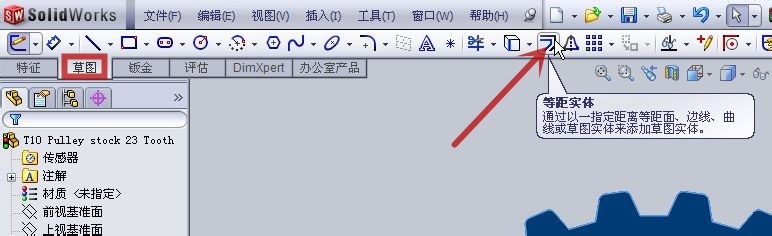
5、可见齿轮外轮廓出现一条黄色的预览线(图中红色箭头所指),设置等距歆懈邦嘭距离为1.5mm(图中蓝框),设定等距的方向(图中红框),这里以向外为例,并将鼠标指针移至要殪讧唁跬等距的轮廓线外按左键进行确认若要向内等距,则鼠标指针移至要等距的轮廓线内,按左键确认
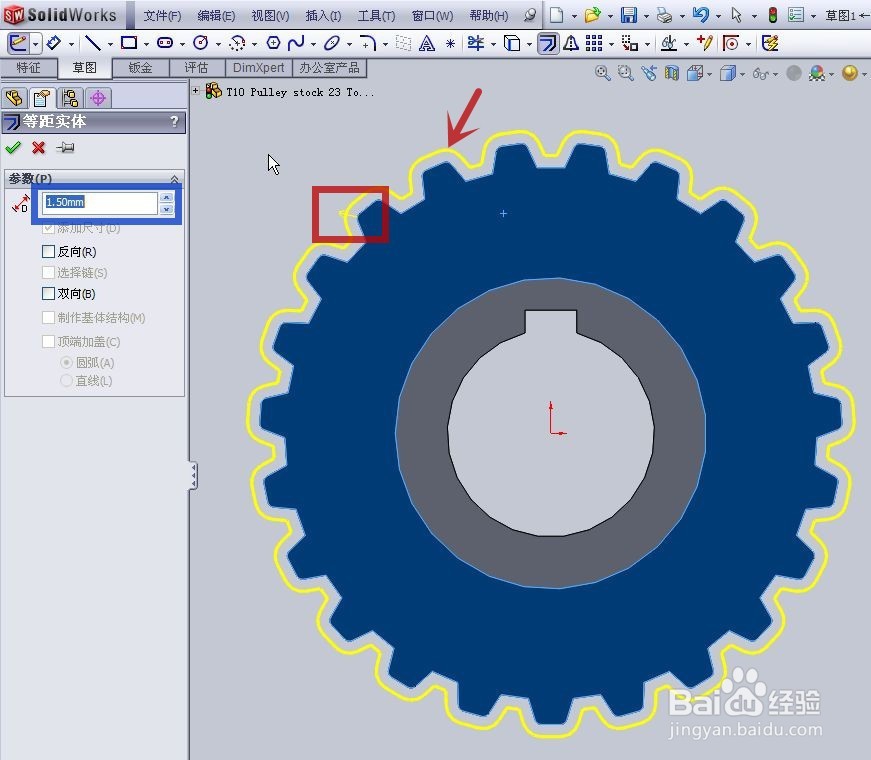
6、完成的草图如下图所示,再按相同的方法等距一个距离为0.5mm的轮廓线,如下图所示
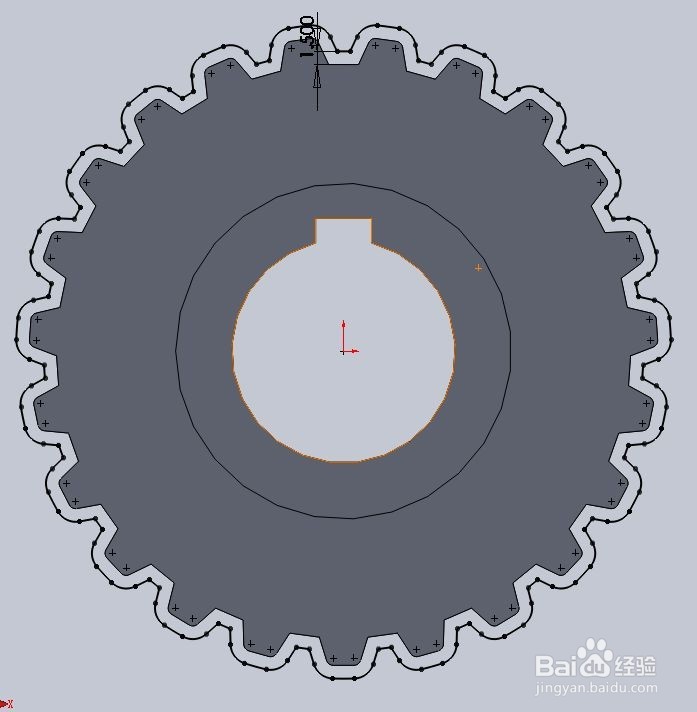

7、进行拉伸,设定拉伸距离(图中红框),按“确认”(图中红色箭头所指)

8、得到一个壁厚为1mm的特征(图中蓝色箭头所指)完成

